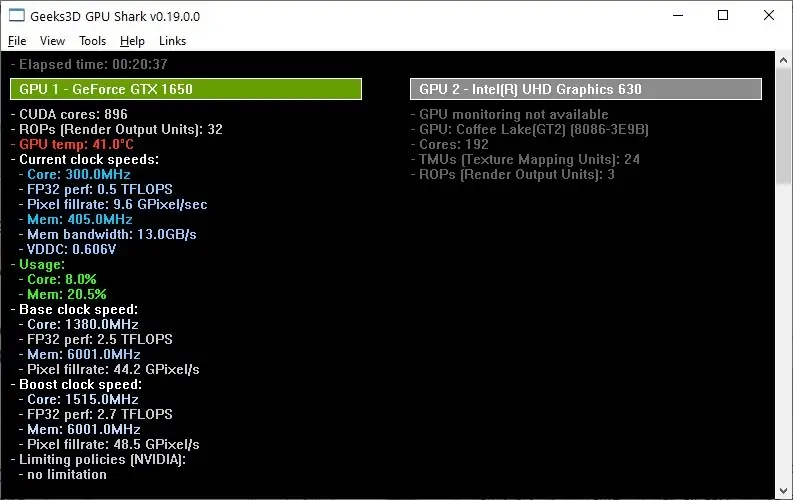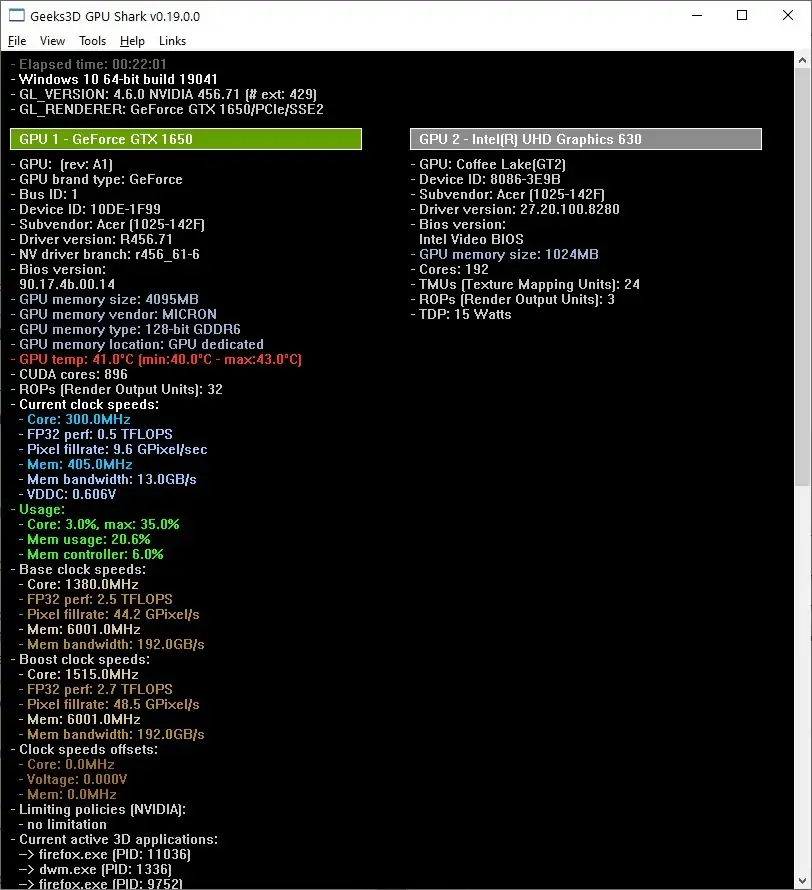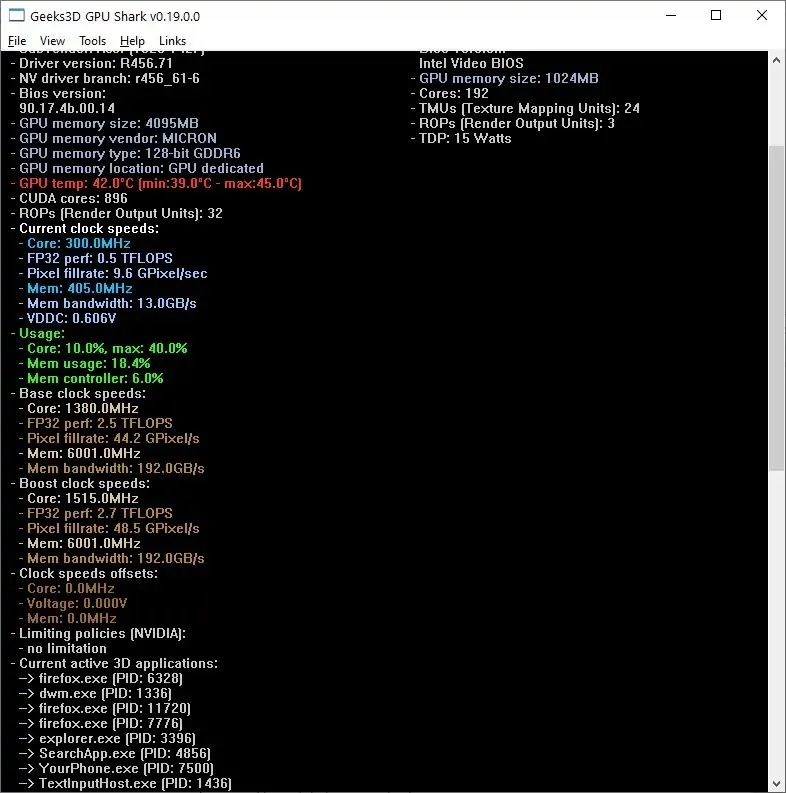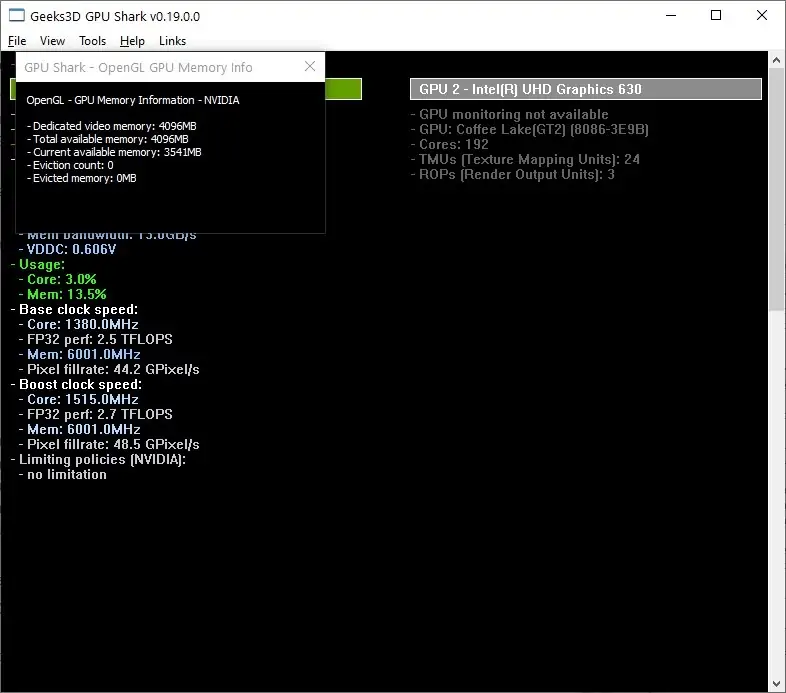برای مقایسهی صحیح کارت گرافیکهای امروزی، صرفاً نباید به مقدار رم ویدیویی و قدرت پردازشی هستهی کارت گرافیک توجه کرد. موارد مهم زیادی وجود دارد. برای چک کردن اطلاعات کامل و تخصصی کارت گرافیک، میتوانید از نرمافزار رایگان و سبک GPU Shark استفاده کنید. این نرمافزار با اغلب کارت گرافیکها سازگاری کامل دارد و اطلاعات کامل شامل سرعت هسته، سرعت حافظه، تعداد واحدهای خروجی رندر، نگاشت بافت و شیدرها را ارایه میکند.
در ادامه با این نرمافزار و چک کردن اطلاعات کارت گرافیک بیشتر آشنا میشویم.
انواع کارت گرافیک و برندهای اصلی پردازندهی گرافیکی
پردازندههای گرافیکی امروزی به دو دستهی کلی تقسیم میشوند:
- پردازندهی گرافیکی مجتمع که به اختصار iGPU نیز گفته میشود.
- کارت گرافیک مجزا یا Discrete Video Card که به صورت یک کارت جانبی است. البته در لپتاپها به صورت یک تراشه است که به مادربورد مستقیماً متصل شده است.
برای اجرا کردن روان بازیهای سنگین، به کارت گرافیکهای مجزا که معمولاً تراشهی مرکزیشان محصول AMD و NVIDIA است، نیاز دارید. البته شرکای این کمپانیها نظیر ASUS و MSI و غیره، تراشهی مرکزی را دریافت کرده و بورد الکتریکی و سیستم خنککاری موردنظرشان را طراحی و تولید میکنند و محصولی اختصاصی با قیمت متفاوت، به دست مشتریان میرسانند.
کارت گرافیک مجتمع نیز معمولاً محصول AMD یا Intel است که در کنار پردازندهی اصلی قرار میگیرد. در لپتاپهای ارزان یا متوسط که کاربر نیازی به گرافیک قدرتمند ندارد و اساساً برای بازیهای سنگین یا رندرینگ طراحی نشدهاند، از پردازندهی گرافیکی مجتمع استفاده میشود که قدرت پردازشی پایینتری دارد و توان مصرفی آن هم کمتر است.
بررسی مشخصات مهم کارت گرافیک
در خرید یا مقایسهی کارت گرافیکها، یک پارامتر کلیدی و بسیار مهم وجود دارد:
قدرت خام پردازشی که بر حسب گیگافلاپس و ترافلاپس و غیره بیان میشود. ۱ فلاپ به معنی توانایی انجام محاسبهی یک عدد اعشاری در یک ثانیه است. لذا وقتی میگوییم کارت گرافیکی قدرت خام ۱ گیگافلاپس در محاسبات FP32 دارد، به این معنی است که در هر ثانیه میتواند ۱ میلیارد محاسبهی عدد اعشاری معمولی که ۳۲ بیتی است را انجام دهد.
اما در کنار قدرت پردازشی خام، توجه به سرعت کلاک هسته، سرعت کلاک حافظه، مقدار حافظهی ویدیویی، تعداد واحدهای خروجی رندر یا به اختصار RoP، تعداد شیدر و شیدرهای خاصی که برای کارهای خاص طراحی شده و چنین مواردی مهم است. برای چک کردن این موارد، میتوانید به وبسایتهای تخصصی مقایسه و بررسی سختافزار مراجعه کنید.
اگر سیستمی در اختیار شماست و مشخصههای کارت گرافیک برایتان سوال است، میتوانید از برنامههای رایگان و سبک نظیر GPU Shark استفاده کنید.
این برنامه بدون نصب کردن اجرا میشود و به اصطلاح پرتابل است. پس از اجرا کردن نرمافزار، پنجرهای حاوی مشخصات اصلی کارت گرافیک ظاهر میشود. در ابتدای ستونها، نام پردازندهی گرافیکی ذکر میشود. ممکن است در سیستمی فقط یک پردازندهی گرافیکی مجزا وجود داشته باشد و ممکن است در سیستم دیگری، علاوه بر کارت گرافیک مجزا، پردازندهی گرافیکی مجتمع که بخشی از قالب پردازندهی اصلی است نیز وجود داشته باشد. در برخی سیستمها هم به جای یک کارت گرافیک مجزا، از ۲ یا چند کارت گرافیک به صورت موازی استفاده میشود.
کمی پایینتر تعداد شیدرها، خروجیهای رندر، دمای پردازندهی گرافیکی، سرعت کلاک آن، قدرت پردازشی خام در محاسبات اعشاری ۳۲ بیتی و موارد جزئی دیگر نمایش داده میشود. به نمونهی زیر توجه فرمایید:
همانطور که در تصویر فوق مشاهده میکنید، اطلاعات نمایش داده شده در خصوص پردازندهی گرافیکی مجتمع اینتل، ناقص و کوتاه است. در واقع GPU Shark از محصولات جدید به خوبی پشتیبانی نمیکند و باید آن را آپدیت کنید تا کاملترین اطلاعات نمایش داده شود. اما یک نکتهی مهم:
برای نمایش کاملتر اطلاعات، میتوانید از منوی View و گزینهی Detailed Mode استفاده کنید. به این ترتیب اطلاعات کاملتری روی صفحه ظاهر میشود.
برای نمایش اطلاعات در خصوص OpenGL، از منوی Tools استفاده کنید.
اینکه چطور از اطلاعات استفاده کنید، به تجربه و تخصص شما در مقال سختافزار و بازی بستگی دارد. همانطور که در تصویر فوق مشاهده میکنید، در بخش Usage میزان استفاده از هستهی کارت گرافیک و میزان استفاده از حافظهی آن نمایش داده شده است.
برای کپی کردن اطلاعات کارت گرافیک میتوانید از شورتکات Ctrl + C استفاده کنید.
ترفندهایی برای بهبود سرعت اجرای بازیها
هر یک از تنظیمات گرافیکی بازیها، نیاز به پردازشها و استفاده از منابع خاصی دارد. به عنوان مثال: اگر بازی سنگینی اجرا کردهاید و تنظیمات مربوط به استفاده از حافظه را حداکثر کردهاید، ممکن است استفاده از رم ویدیویی کارت گرافیک به ۱۰۰ درصد رسیده باشد اما در عین حال از قدرت پردازشی هسته، کمتر از ۳۰ درصد استفاده شده باشد!
این به معنی بهینه نبودن تنظیمات گرافیکی بازی است. باید کاری کنید که میزان استفاده از حافظه کاهش پیدا کند و در مقابل از هستهی کارت گرافیک بیش از پیش استفاده شود.
برای چک کردن حافظهی گرافیکی یا Video Memory و مقداری که در حال حاضر استفاده نشده و آزاد است، از منوی View و گزینهی دوم استفاده کنید.
- منظور از Current available memory مقدار حافظهی آزاد و قابل استفاده است.
- منظور از Dedicated video memory، رم ویدیویی کارت گرافیک است.
- منظور از Total available memory نیز مجموع حافظهی ویدیویی کارت گرافیک و بخش مشترک با رم سیستم است.
- Eviction count تعداد دفعات خالی شدن حافظهی کارت گرافیک پس از پر شدن کامل است.
- Eviction memory نیز مقدار حافظهای است که پس از پر شدن حافظهی کارت گرافیک، خالی شده است.
سیارهی آیتی